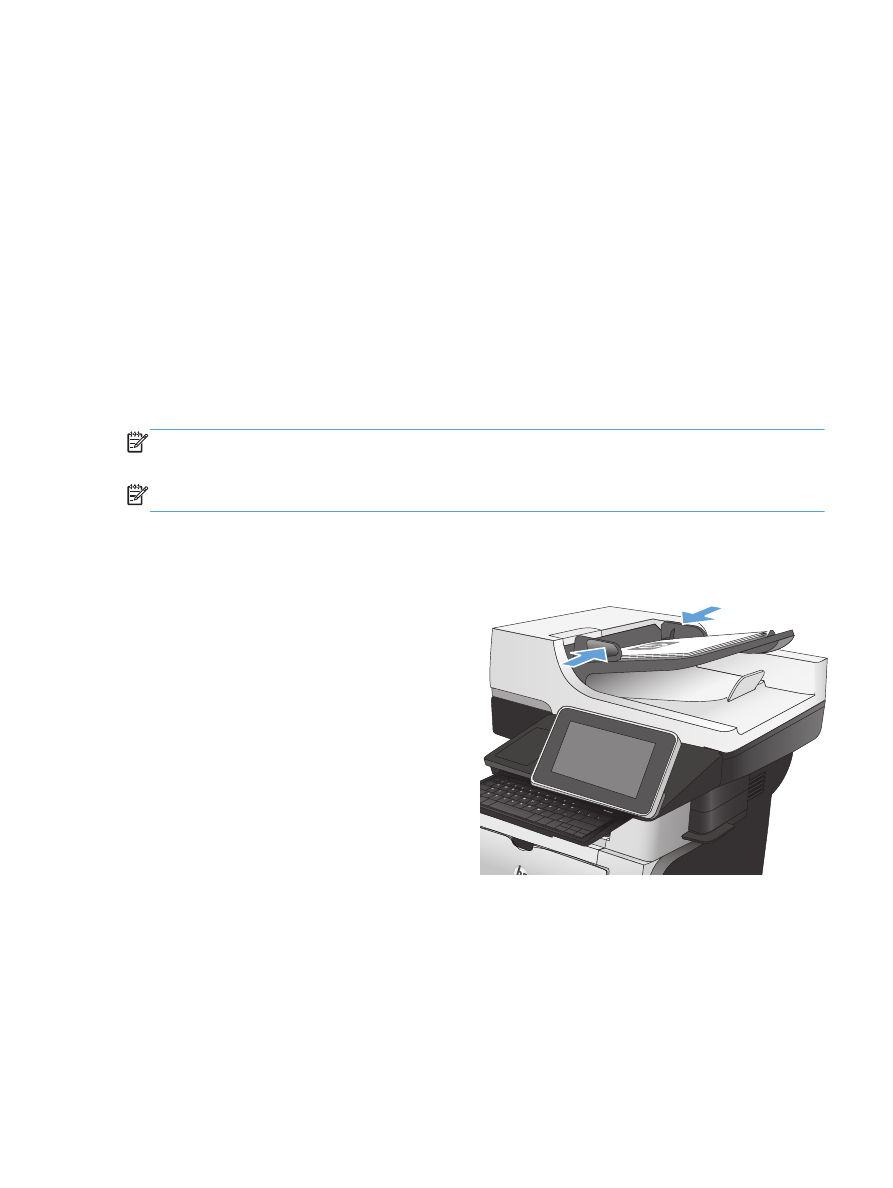
Pošiljanje optično prebranega dokumenta v omrežno mapo
145

2.
Na začetnem zaslonu na nadzorni plošči
izdelka se dotaknite gumba
Shrani v omrežno
mapo
.
OPOMBA:
Če ste pozvani, vnesite
uporabniško ime in geslo.
3.
Če želite uporabiti nastavitev enega od
vnaprej nastavljenih poslov, izberite element
na seznamu
Hitre nastavitve
.
4.
Če želite nastaviti novo opravilo, se dotaknite
besedilnega polja
Ime datoteke:
, da odprete
tipkovnico, nato vnesite ime datoteke.
Dotaknite se gumba
OK
.
OPOMBA:
Znake vnesite s fizično ali
navidezno tipkovnico.
OPOMBA:
Če pogosto shranjujete datoteke
v isto mapo, priporočamo, da ustvarite hitre
nastavitve za to mapo.
146
Poglavje 7 Optično branje/pošiljanje
SLWW
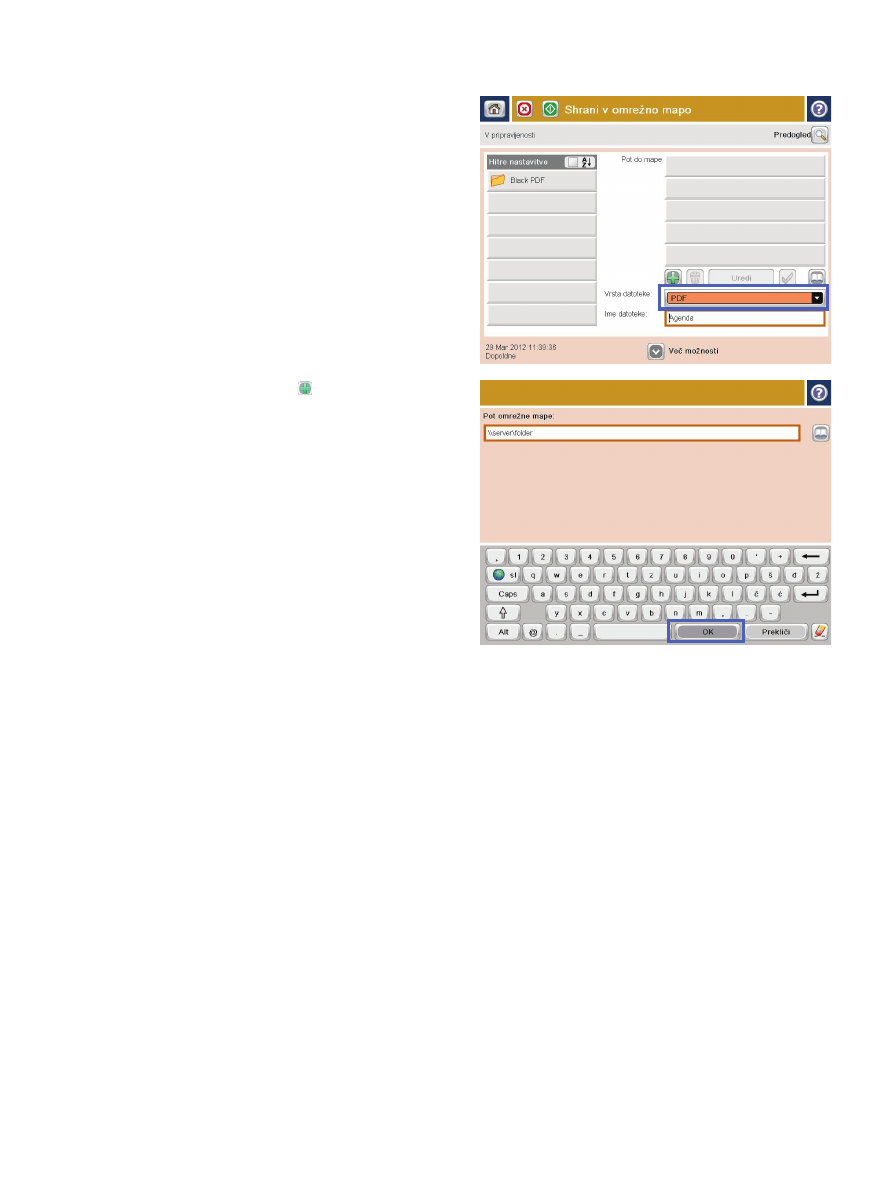
5.
Če je treba, se dotaknite spustnega seznama
Vrsta datoteke
in izberite drugo obliko
izhodne datoteke.
6.
Dotaknite se gumba Dodaj , ki je pod
poljem
Pot do mape
, da odprete tipkovnico,
nato pa vnesite pot do omrežne mape. Pot
navedite v tej obliki:
\\pot\pot
Dotaknite se gumba
OK
.
OPOMBA:
Znake vnesite s fizično ali
navidezno tipkovnico.
SLWW
Pošiljanje optično prebranega dokumenta v omrežno mapo
147
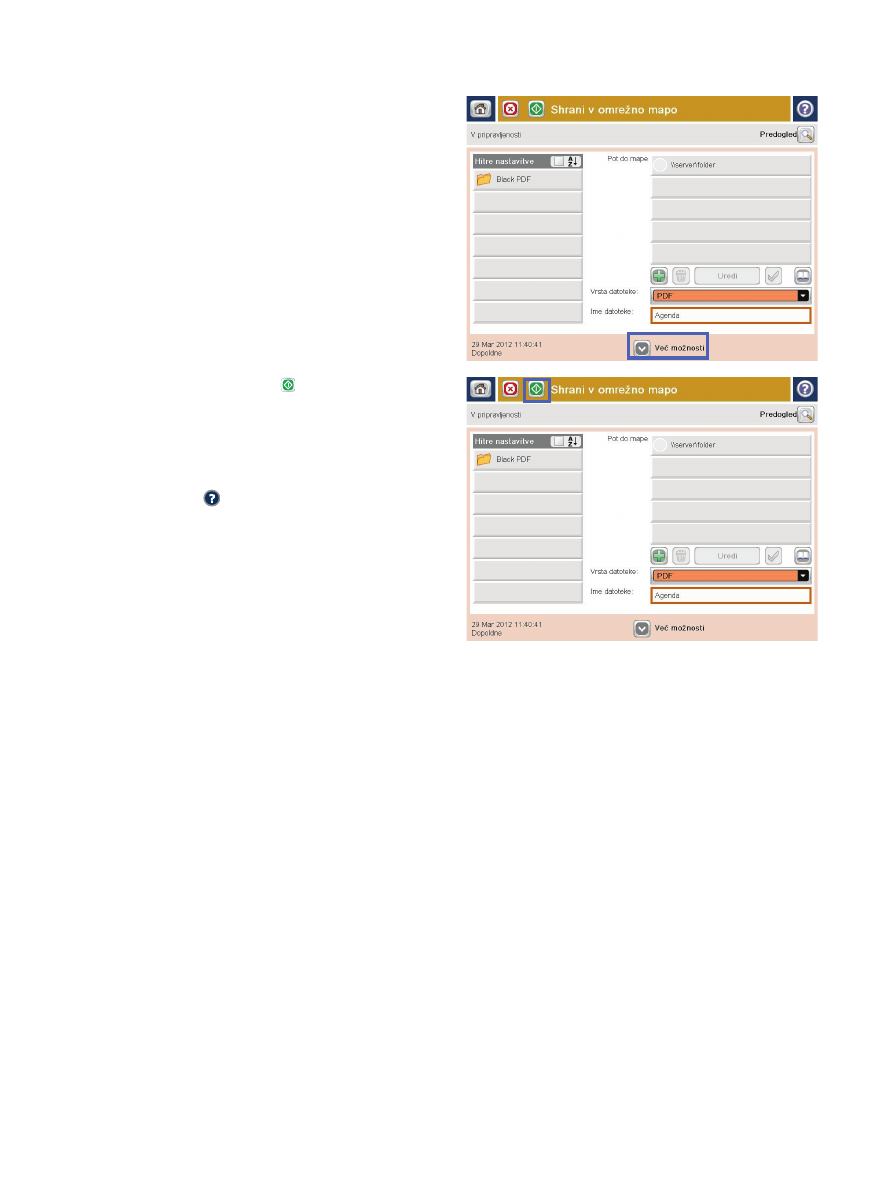
7.
Za konfiguriranje nastavitev za dokument se
dotaknite gumba
Več možnosti
.
8.
Dotaknite se gumba Začni , da shranite
datoteko.
OPOMBA:
Sliko si lahko kadar koli
ogledate tako, da se dotaknete gumba
Predogled
v zgornjem desnem kotu zaslona.
Za več informacij o tej funkciji se dotaknite
gumba Pomoč na zaslonu za predogled.
148
Poglavje 7 Optično branje/pošiljanje
SLWW
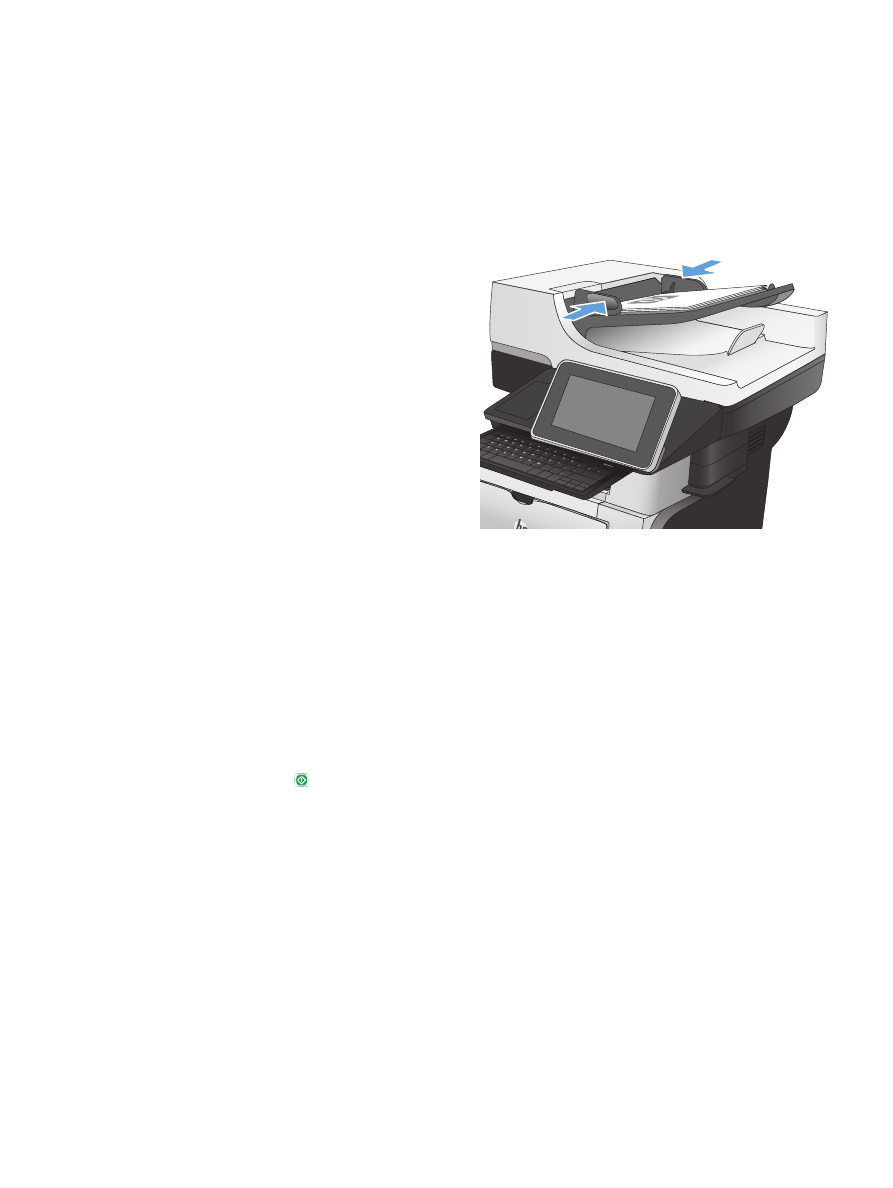
Pošiljanje optično prebranega dokumenta v mapo v
pomnilniku izdelka
Stem postopkom lahko optično preberete dokument in ga shranite v izdleku, tako da lahko kadar koli
natisnete kopije.
1.
Dokument s sprednjo stranjo navzdol položite
na steklo skenerja ali ga postavite s sprednjo
stranjo navzgor v podajalnik dokumentov in
vodila papirja prilagodite tako, da se ujemajo
z velikostjo dokumenta.
2.
Na začetnem zaslonu na nadzorni plošči
izdelka se pomaknite do gumba
Shrani v
pomnilnik naprave
in se ga dotaknite.
OPOMBA:
Če ste pozvani, vnesite
uporabniško ime in geslo.
3.
Izberite obstoječo mapo ali se dotaknite
gumba
Nova mapa
, da ustvarite novo mapo.
4.
Vnesite ime datoteke v polje
Ime datoteke:
.
5.
Za konfiguriranje nastavitev za dokument se
dotaknite gumba
Več možnosti
.
6.
Dotaknite se gumba Začni , da shranite
datoteko.
SLWW